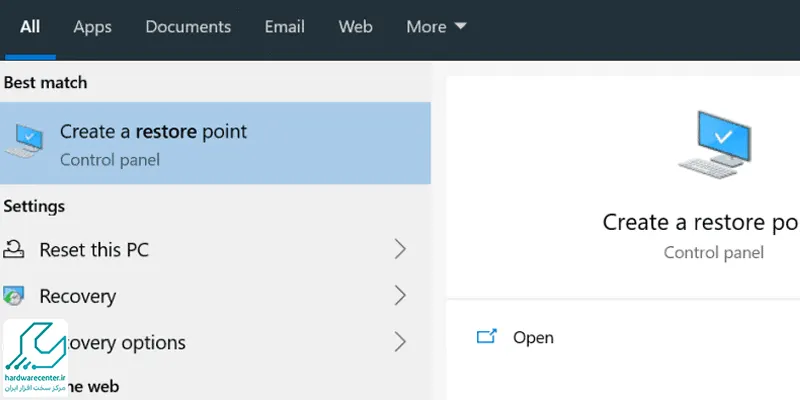یکی از مشکلات رایجی که امکان دارد گاهی سد راه فعالیت های کاربران ویندوز شود، پاک شدن ناگهانی اطلاعاتیست که دارای اهمیت بالایی می باشند. بازیابی فایل های پاک شده در ویندوز 10 روش های مختلفی دارد. در این مقاله به شما می گوییم اگر از پاک کردن فایلی در ویندوز پشیمان هستید، چه کار کنید.
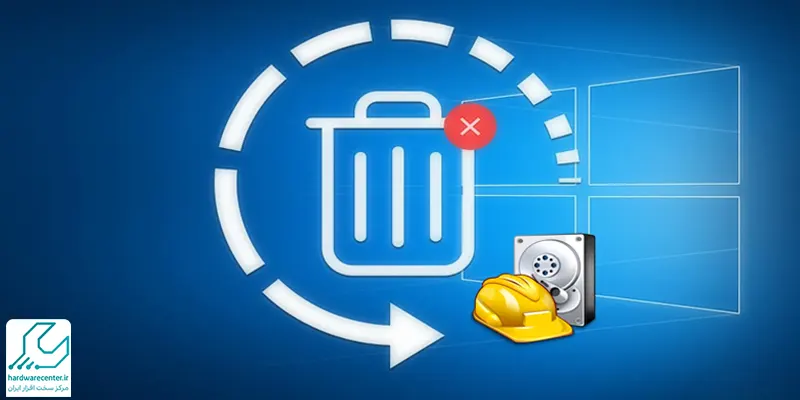
نحوه بازیابی فایل های پاک شده در ویندوز 11
در ویندوز 11 اگر فایل پاک شده باشد، اول سطل زباله (Recycle Bin) را بررسی کنید؛ اگر آنجا نبود و با Shift+Delete حذف شده باشد، میتوانید از ابزار داخلی مثل File History یا برنامه رسمی مایکروسافت (Windows File Recovery) استفاده کنید. همچنین نرمافزارهایی مثل Recuva و EaseUS Data Recovery برای بازیابی مؤثرند. فقط توجه داشته باشید که روی همان درایو چیزی جدید ذخیره نکنید تا شانس برگرداندن فایل بیشتر شود.
System Restore و بازیابی فایل های پاک شده در ویندوز 10
یکی از قابلیت های کاربردی ویندوز برای ریکاوری فایل های حذف شده، قابلیت System Restore است. برای استفاده از این ویژگی کار سختی در پیش نیست. کافی است در کنترل پنل عبارت Create a restore point را جست و جو کنید.
در پنجره ی نمایان شده به تب System protection بروید و درایو مورد نظر خود را انتخاب کنید و Configure را بزنید.
سپس در صفحه ی بعد Turn on system protection را فعال کرده و در قسمت Disk Space Usage مقداری از فضای حافظه را به این قابلیت اختصاص دهید. در نهایت تنظیمات را Ok کنید تا بازیابی فایل های پاک شده در ویندوز 10 ممکن شود.
پس از این کار می توانید با راست کلیک کردن بر روی فایل مورد نظرتان گزینه ی Restore previous version را انتخاب کنید؛ در پنجره ی باز شده میان نسخه های مختلف آن فایل، یکی را انتخاب کرده و با زدن Restore آن را بازگردانی نمایید.
ریکاوری فایل های حذف شده در ویندوز 10 با استفاده از CMD
بازیابی فایل های پاک شده در ویندوز 10 با استفاده از بخش دستورات CMD نیز ممکن است. اما باید توجه کنید هر چه مدت بیشتری از حذف فایل مورد نظر گذشته باشد، ریکاوری آن دشوارتر خواهد بود. بنابراین اگر قصد بازیابی فایل خاصی را دارید، آن را به تاخیر نیاندازید. همان طور که می دانید CMD در لغت مخفف نام برنامه Command Line است که اگر شما در run عبارت CMD را بنویسید command line باز می شود. برای ریکاوری فایل در این محیط دستور زیر را تایپ کنید.
winfr C: E: /n \Users\<username>\Documents\QuarterlyStatement.docx
یک فایل خاص (QuarterlyStatement.docx) را از درایو C به درایو E خود بازیابی کنید. درایو های مبدأ و مقصد برای بازیابی فایل باید متفاوت باشند. بنابراین اگر رایانه ی شما دارای دو درایو جداگانه نیست، یک درایو USB وصل کنید تا ریکاوری فایل های پاک شده شکل گیرد. از طرفی می توانید با دستور زیر نیز کل مطالب یک پوشه ی ویژه و منحصر به فرد را بازگردانی کنید.
winfr C: E: /n \Users\<username>\Documents\
بازیابی فایل ها با استفاده از Undo Delete
بازیابی فایلها با استفاده از قابلیت Undo Delete روشی سریع و ساده برای بازگرداندن فایلهایی است که بهتازگی حذف شدهاند. وقتی فایلی را حذف میکنید، معمولاً سیستمعامل (مثل ویندوز) آن را به سطل بازیافت (Recycle Bin) منتقل میکند. با استفاده از گزینه Undo Delete یا فرمان بازگردانی حذف اخیر، میتوانید به سرعت عملیات حذف را لغو کرده و فایل را به مکان قبلی خود بازگردانید.
این قابلیت معمولاً فقط برای حذفهای اخیر کاربرد دارد و اگر پس از حذف، عملیاتهای زیادی روی سیستم انجام شده باشد یا سطل بازیافت خالی شده باشد، امکان استفاده از Undo Delete محدود میشود. به همین دلیل، برای حفظ اطلاعات مهم توصیه میشود پس از حذف اتفاقی، سریعاً این گزینه را اجرا کنید یا از نرمافزارهای بازیابی فایل در موارد پیچیدهتر بهره ببرید.
بازیابی فایل حذف شده از طریق Previous Version
برای بازیابی فایلهای حذف شده با استفاده از قابلیت Previous Version در ویندوز، نیازی به نصب نرمافزار اضافی نیست. کافی است روی پوشهای که فایلها از آن حذف شدهاند کلیک راست کرده و گزینه Properties را انتخاب کنید. سپس به تب Previous Versions بروید.
در این بخش، اگر نسخههای قبلی از پوشه موجود باشد، میتوانید با انتخاب Restore یا کشیدن فایلها به مکان دلخواه، آنها را بازیابی کنید. توجه داشته باشید که این روش فقط زمانی کار میکند که System Restore یا ویژگی ایجاد نسخههای قبلی فعال باشد و معمولاً برای درایوهای داخلی سیستم بهترین عملکرد را دارد.
بازیابی فایل ها با استفاده از نرم افزار بازیابی اطلاعات شخص ثالث
بازیابی فایلها با استفاده از نرمافزارهای شخص ثالث یکی از متداولترین روشها برای برگرداندن اطلاعات از دست رفته است. این نرمافزارها معمولاً امکان اسکن کامل هارد یا حافظه جانبی را دارند و میتوانند فایلهایی را که به دلیل حذف تصادفی، فرمت شدن یا حتی خرابی بخشی از سیستم فایل از دست رفتهاند، بازیابی کنند. کار با آنها معمولاً ساده است و تنها با انتخاب درایو مورد نظر و شروع فرآیند اسکن، لیستی از فایلهای قابل بازیابی به کاربر نمایش داده میشود.
با این حال، باید توجه داشت که استفاده از نرمافزارهای بازیابی همیشه صددرصد موفقیتآمیز نیست و در صورت آسیب فیزیکی به هارد یا بازنویسی اطلاعات، احتمال بازیابی کاهش مییابد. همچنین انتخاب نرمافزار معتبر و مطمئن اهمیت زیادی دارد، زیرا برخی ابزارهای ناشناخته ممکن است به دادهها آسیب بزنند یا امنیت سیستم را تهدید کنند.
بازیابی فایلهای حذف شده با استفاده از ویژگی تاریخچه فایل
در ویندوز قابلیتی به نام File History وجود دارد که به کاربران امکان میدهد نسخههای قبلی فایلها و پوشهها را بازیابی کنند. اگر این ویژگی از قبل فعال بوده باشد، شما میتوانید به راحتی به تاریخچه فایلها دسترسی پیدا کنید. برای این کار کافی است روی فایل یا پوشه مورد نظر راستکلیک کرده و گزینه Restore previous versions را انتخاب کنید تا نسخههای قبلی نمایش داده شوند. سپس میتوانید نسخه دلخواه را انتخاب کرده و آن را بازگردانید. این روش بدون نیاز به نرمافزارهای جانبی، راهی ساده برای بازیابی فایلهای حذف یا تغییر یافته در ویندوز است.
نرم افزارهای ریکاوری در ویندوز
با یک سرچ کوچک در محیط اینترنت نرم افزارهای بسیار متنوعی برای بازیابی فایل های پاک شده در ویندوز 10 دیده می شود. اما بهتر است استفاده از این نرم افزارها را فراموش کنید. معمولا نرم افزارهای ریکاوری تنظیمات بسیار پیچیده ای دارند که مسیر ریکاوری را برای کاربران عادی دشوار می سازند. یک خطای کاری جزیی در این نرم افزارها فایل های مورد نیاز شما را غیر قابل بازگشت خواهد کرد. جهت ریکاوری تخصصی دیتای هاردهای گوناگون می توانید به یکی از شعب مرکز بازیابی اطلاعات مراجعه کنید. کارشناسان ما با استفاده تجهیزات ویژه ای چون دستگاه PC3000 پروسه ی ریکاوری را به بهترین شکل ممکن انجام می دهند.